win11系统提示程序阻止关机解决教程
2022-11-30 08:15:01
最近有位win11系统用户在使用完电脑关机的时候,碰到了程序阻止关机的问题,这导致了我们关机失败,那么win11系统提示程序阻止关机如何解决呢?今天u启动u盘装系统为大家分享win11系统提示程序阻止关机的解决教程。
Win11关机时有程序阻止关机的解决方法:
1、首先右键选中开始菜单,打开“运行”。如图所示:
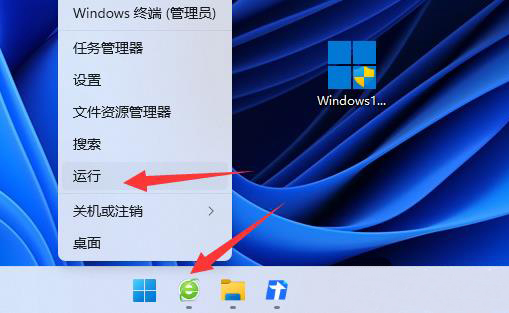
2、接着输入“gpedit.msc”并回车打开组策略。如图所示:
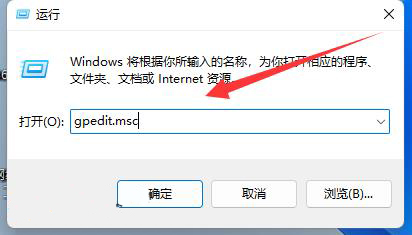
3、然后进入“管理模板”下的“系统”。如图所示:
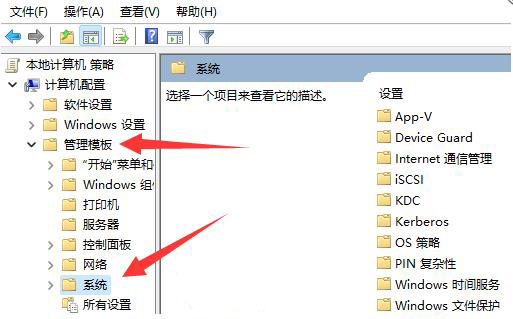
4、再双击打开“关机选项”。如图所示:
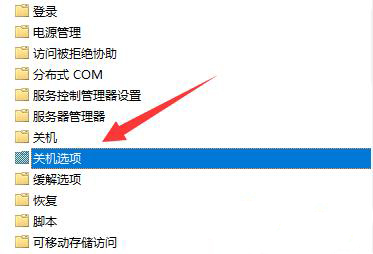
5、随后双击打开右边的“关闭会阻止或取消关机的应用程序的自动终止功能”。如图所示:
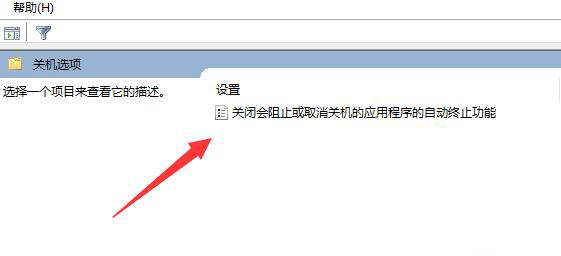
6、最后将它改成“已启用”并保存即可。如图所示:
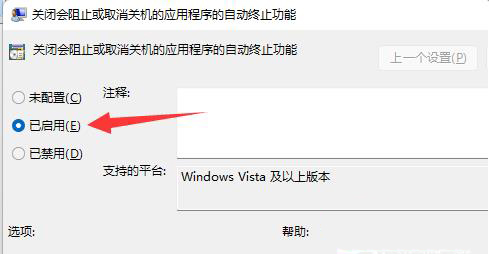
关于win11系统程序阻止关机的解决教程就为用户们分享到这里了,如果用户们使用电脑的时候碰到了相同的问题,可以参考以上方法步骤进行操作哦,希望本篇教程对大家有所帮助,更多精彩教程请关注u启动官方网站。
本文由U启动编辑发表。转载此文章须经U启动同意,并请附上出处(U启动)及本页链接。
原文链接:http://upan.9meijia.com/wtjd/15109.html
原文链接:http://upan.9meijia.com/wtjd/15109.html
联想扬天V14 2021 锐龙版笔记本怎么通过bios设置
最近有位使用联想扬天V14 2021 锐龙版笔记本的用户想要为电脑安装系统,但是不知道怎么设置u盘启动...
- [2022-11-29]联想扬天V14 2020 AMD笔记本如何进入bios设置u盘启动
- [2022-11-29]华硕破晓2笔记本一键重装win7系统教程
- [2022-11-29]戴尔灵越14 Pro 2022版笔记本重装win11系统教程
- [2022-11-28]机械革命Code10笔记本如何通过bios设置u盘启动
- [2022-11-28]小米 Pro 14 锐龙版笔记本安装win10系统教程
- [2022-11-28]惠普战X 14 锐龙版 2022笔记本怎么通过bios设置u盘
- [2022-11-27]ThinkBook 14+ 2022 锐龙版笔记本安装win11系统教程
U盘工具下载推荐
更多>>-
 windows系统安装工具
[2022-09-01]
windows系统安装工具
[2022-09-01]
-
 纯净版u盘启动盘制作工具
[2022-09-01]
纯净版u盘启动盘制作工具
[2022-09-01]
-
 win7系统重装软件
[2022-04-27]
win7系统重装软件
[2022-04-27]
-
 怎样用u盘做u启动系统盘
[2022-02-22]
怎样用u盘做u启动系统盘
[2022-02-22]
Copyright © 2010-2016 upan.9meijia.com u启动 版权所有 辽ICP备2023008409号 意见建议:service@upan.9meijia.com
 华硕主板怎么设置u盘启动
华硕主板怎么设置u盘启动
 联想扬天V14 2021 锐龙版笔记本怎么
联想扬天V14 2021 锐龙版笔记本怎么
 win7pe启动盘制作软件
win7pe启动盘制作软件
 u启动win 8pe系统维护工具箱_6.3免费
u启动win 8pe系统维护工具箱_6.3免费
 win10怎么安装视频教学
win10怎么安装视频教学
 u启动u盘启动安装原版win8系统视频
u启动u盘启动安装原版win8系统视频
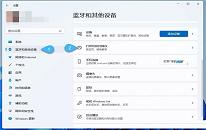 win11系统怎么重命名打印机
win11系统怎么重命名打印机
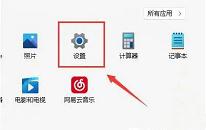 win11系统不显示wifi列表解决教程分
win11系统不显示wifi列表解决教程分

 联想win8改win7bios设置方法
联想win8改win7bios设置方法
 技嘉uefi bios如何设置ahci模式
技嘉uefi bios如何设置ahci模式
 惠普电脑uefi不识别u盘怎么办
惠普电脑uefi不识别u盘怎么办
 win8改win7如何设置bios
win8改win7如何设置bios
 bios没有usb启动项如何是好
bios没有usb启动项如何是好
 详析bios设置显存操作过程
详析bios设置显存操作过程
 修改bios让电脑待机不死机
修改bios让电脑待机不死机